Рассмотрим программу АвтоГРАФ для мониторинга транспорта: функционал, необходимое оборудование и поговорим о том, как расширить возможности программы мониторинга.
- Возможности системы АвтоГРАФ
- Конфигурация системы АвтоГРАФ
- Оборудование системы АвтоГРАФ
- Как улучшить работу системы АвтоГРАФ с помощью «ТМ: Корпоративные поездки»
Как работает АвтоГРАФ в корпоративных автопарках
Для мониторинга за транспортом в корпоративном автопарке на борту транспортного средства устанавливается оборудование «АвтоГРАФ-GSM» ГЛОНАСС. Бортовой контроллер принимает сигналы навигационных спутников и вычисляет координаты точного местоположения, сохраняет информацию с разных датчиков и внешних устройств на контроллере и шинах данных и другие параметры, предусмотренные микропрограммой контроллера. Данные передаются на специальный сервер через интернет и сохраняются в базе.
Чтобы оценить показания датчиков, на компьютер устанавливается специальная программа АвтоГРАФ. Диспетчер может зайти и оценить полученные данные. Понять, соблюдают ли водители скоростной режим, по какому маршруту едет транспорт. Также в программе можно вручную построить необходимый маршрут, указать красные зоны.
AutoGRAPH 5.PRO Lesson №1 Introduction to the program interface
Возможности системы АвтоГРАФ
Перечислим основной функционал системы АвтоГРАФ:
- Мониторинг в режиме онлайн местоположения, маршрута, времени прибытия транспортного средства в контрольные точки;
- Контроль расхода топлива;
- Контроль качества вождения;
- Осуществление технического контроля;
- Прокладывание маршрутов;
- Расшифровка данных с тахографа;
- Контроль проезда по платным автодорогам;
- Мониторинг специальных параметров: данные с CAN-шины автомобиля, давление в шинах, нагрузка на ось и др.
Конфигурация программы АвтоГРАФ
Для отслеживания показателей с датчиков существует несколько IT-инструментов: программное обеспечение, веб-версия, мобильные приложения для Android и iOS. Даже если у руководителя в какой-то момент нет доступа к своему компьютеру, он всё ещё может следить за автопарком и фиксировать нарушения. Также разные инструменты могут оказаться полезны для организацией с несколькими филиалами. Таким образом, доступ к данным будет как в центре управления, так и в местном филиале.
Программа для диспетчера — ПО АвтоГРАФ
Программное обеспечение АвтоГРАФ устанавливается на компьютер диспетчера или руководителя автопарка. Здесь можно следить за перемещением транспорта в режиме реального времени, установить контрольные точки или вручную проложить маршрут для водителя. В программе можно сформировать 3 типа отчётов.
Отчёт по списку рейсов. Предоставляется в виде таблицы и включается в себя номер смены, дату и время и продолжительность рейса, время движения, пробег, моточасы первого двигателя, расход в литрах, среднюю и максимальную скорости и список водителей, назначенных на рейс.

Пример рейсового отчёта с группировкой по дате начала рейса.
Отчёт по пройденным за выбранный рейс контрольным точкам и отрезкам. Можно настраивать в виде списков по прохождению всех контрольных точек или каждой по отдельности, по числу прибытий в контрольные точки, по прохождению контрольных отрезков, по прохождению точек и отрезков.
Отчёт «Графики время-скорость». Отображает скорость транспортного средства в течение выбранного рейса. Можно выбрать смещение графика по началу рейса или по времени, ширину графика, отображать периоды отсутствия сигнала, максимальную скорость. Дополнительно доступно построение другие графики, например, по расходу топлива.
Отчёты можно создавать как по конкретному транспортному средству, так и по автопарку. Предусмотрена выгрузка данных в разных форматах для пересылки, обработки и отчётности.
Примеры отчетов в программе АвтоГРАФ
Диспетчер может сформировать отчёт по заданным параметрам как на отдельное транспортное средство, так и на группу.

Пример детального отчёта по заправкам, сливу и расходу топлива отдельного транспортного средства
АвтоГРАФ WEB
«АвтоГРАФ WEB» — веб-версия программного обеспечения «АвтоГРАФ». Главное преимущество — возможность отслеживать данные удалённо при условии доступа к сети Интернет.
Основные функции «АвтоГРАФ WEB»:

- приём и обработка данных с сервера;
- создание, редактирование и импорт контрольных точек, треков и других объектов карты;
- поддержка векторных, растровых и интернет-карт;
- установка индивидуальных и общих настроек для транспортных средств;
- создание правил мониторинга транспортных средств;
- поддержка различных способов оповещения пользователя о событиях;
- поддержка пользовательского режима;
- формирование и печать отчётов;
- создание и рассылка отчётов по расписанию;
- подключение адресных баз;
- импорт списков транспортных средств, контрольных точек;
- просмотр только части трека, доступной пользователю;
- определение местонахождения пользователя по IP-адресу;
- экспорт данных и возможность отправки на электронную почту;
- поддержка мобильного вида для мобильных устройств;
- поддержка мобильного вида для пользователей «АвтоГРАФ-ST».
Приложение Android
Для клиентов, использующих смартфоны на операционной системе Android, создано специальное приложение «АвтоГРАФ».
- просмотр разных списков;
- отображение маршрута движения и текущего местоположения автотранспорта на карте;
- большой выбор карт, в том числе векторных;
- деление списков транспорта по организациям;
- группировка транспорта по заданным параметрам и др.
Приложение iOS
Помимо тех функций, которые доступны для клиентов, использующих смартфон на базе Android, это приложение доступно на iPhone/iPod Touch
Характеристики АВТОГРАФ-NAVIGATOR
Ниже представлена таблица характеристик навигационной системы «АвтоГРАФ-NAVIGATOR».
| Поддержка навигационных спутниковых систем | ГЛОНАСС / GPS / QZSS / BEIDOU |
| Навигационный чипсет | MAX-M8Q |
| Операционная система | Windows SE 7 |
| Канал передачи данных | GSM (GPRS / SMS) / Wi-Fi / bluetooth |
| Поддержка технологии A-GPS | Есть |
| Количество SIM-держателей | 2 |
| Тип антенн (GPS/ГЛОНАСС, GSM) | Внутренние |
| Встроенный акселерометр | Есть |
| Аккумулятор, мА/ч | 1500 / 4500 |
| Температурный диапазон, °C | от -40 до +85 |
| Габаритные размеры, мм | 205 × 115 × 14 |
| Средний срок службы, лет | 10 |
«АвтоГРАФ-GSM» ГЛОНАСС
Бортовой контроллер «АвтоГРАФ GSM» ГЛОНАСС позволяет:
- контролировать работу навесного оборудования;
- контролировать уровень топлива;
- идентифицировать водителей;
- контролировать работу двигателя;
- следить за перемещением транспортного средства;
- подключаться к бортовому компьютеру транспортного средства.
Характеристики «АвтоГРАФ-GSM» ГЛОНАСС
Ниже представлена таблица характеристик бортового контроллера «АвтоГРАФ-GSM».
| Поддержка навигационных спутниковых систем | ГЛОНАСС / GPS / GALILEO / BEIDOU |
| Навигационный приёмник | Ublox IT530M |
| Поддержка технологии AlwaysLocate | Есть |
| Поддержка технологии A-GPS | GSM (GPRS / SMS) |
| Количество SIM-держателей | 2 |
| Встроенный акселерометр | Есть |
| Шина CAN (SAE J1939 / FMS) | 1 |
| Температурный диапазон, °C | от -40 до +85 |
| Габаритные размеры, мм | 106 × 79 x 23 |
Как улучшить работу АвтоГРАФа с помощью «ТМ: Корпоративные поездки»
Интеграция системы мониторинга «АвтоГРАФ» с системой управления заявками «ТМ: Корпоративные поездки» позволяет эффективнее выстраивать работу автопарка компании и упрощает выполнение многих задач руководителя.
Контроль работы водителя на каждом этапе выполнения заявки внутри приложения. В системе «ТМ: Корпоративные поездки» создаётся заявка на рейс, затем весь трек автомобиля делится на отрезки по статусам работы. Например, «На заявке», «Обед», «Холостой пробег», «Возврат на базу». Это позволяет эффективнее отслеживать работу водителя и исключить нецелевые поездки и хищения.
Автоматическое выстраивание кратчайшего маршрута с учётом ограничений проезда и при необходимости — загруженности дорог. Без интеграции маршрут для каждого автомобиля нужно простраивать вручную, фиксировать зоны запрета и пр. С «ТМ: Корпоративные поездки» путь формируется автоматически, если водитель отклонится от маршрута система уведомляет ответственных лиц. Так высвобождается время диспетчера, проще выявлять нарушения и реагировать на них.
Оптимизация процесса распределения заявок по водителям. Система диспетчеризации «ТМ: Корпоративные поездки» учитывает статус и местоположение автомобилей, поэтому распределяет нагрузку на автопарк равномерно.
Обеспечение ясности контроля путём детальной прорисовки карт в системе «ТМ: Корпоративные поездки». В программном комплексе есть все необходимые для навигации объекты.
Постройка маршрутов в привычных для водителей картах. В системе «ТМ: Корпоративные поездки» маршруты строятся на привычных картах Яндекс и Гугл, если для предприятия они хорошо прорисованы. Если территории предприятия нет на общедоступных картах, специалисты могут создать собственную систему навигации с подсказками для водителей.
Автоматизация транспортных отчётов. В «ТМ: Корпоративные поездки» можно создавать отчёты автоматически и отправлять их руководителям и менеджерам компании. Также можно выводить все показатели работы автопарка в виде графиков и таблиц, сравнивать их между собой.
Несмотря на то, что программа «АвтоГРАФ» обладает рядом широких возможностей для корпоративных автопарков, интеграция с системой управления заявками «ТМ: Корпоративные поездки» улучшит функционал программы, повысит эффективность работы каждого автомобиля в корпоративном автопарке и в разы упростит процесс мониторинга.
Источник: tmcorp.pro
Установка и запуск AutoGraf 4
AutoGraf 4 — это приложение, которое работает в рамках клиентского терминала MetaTrader 4.
Поэтому необходимо, чтобы перед тем как производилась установка AutoGraf 4, терминал MetaTrader 4 уже был на вашем компьютере.
Обратите внимание! В настоящее время разработчик — компания MetaQuotes — поставляет установочный файл платформы MetaTrader 4 с изменённой конфигурацией файлов. Использование этой инсталляции приводит к установке торговой платформы MetaTrader 4 на место установки MetaTrader 5 и по сути является её подменой (рядовой пользователь обычно этого не знает). В этом случае AutoGraf 4 исполняться не будет.
Правильный инсталляционный файл можно скачать на сайтах компаний брокеров. В этом случае тоговая платформа MetaTrader 4 по умолчанию устанавливается в привычное место по адресу: «C:Program FilesMetaTrader 4». Последующая установка AutoGraf 4 позволит вам успешно использовать приложение!
Установка AutoGraf 4
Шаг 1. Скачать приложение AutoGraf 4.
Шаг 2. Закрыть все терминалы MetaTrader 4.
Шаг 3. Запустить инсталляцию на выполнение.
Обратите внимание! При выборе каталога для установки, необходимо указать тот каталог, в котором установлен клиентский терминал MetaTrader 4.
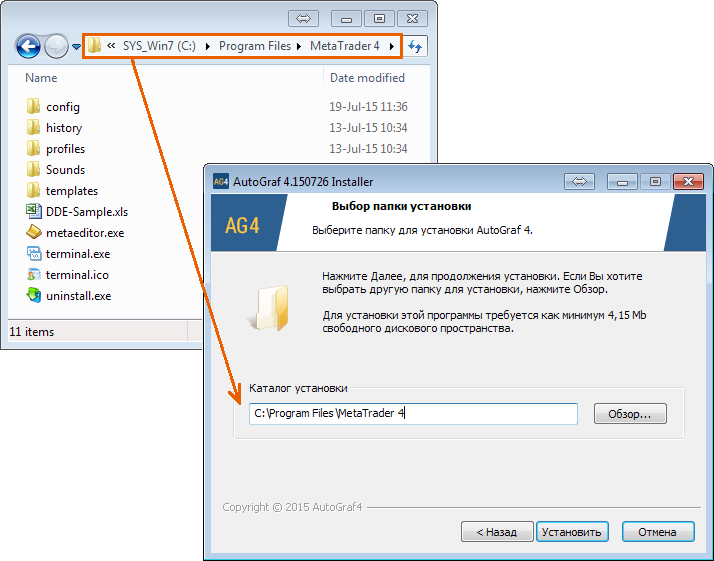
Обратите внимание! В процессе инсталляции будет изменена настройка терминала MetaTrader 4:
«Использовать клавишу Alt для перетаскивания торговых уровней» (Сервис -> Настройки -> Графики)
Это необходимо для корректной работы приложения AutoGraf 4. Программа предоставляет возможность использовать мышку для работы с ордерами (открыватьперемещатьзакрывать ордера, устанавливать StopLoss и TakeProfit и др.). Поскольку MetaTrader 4 предоставляет свои методы для управления ордерами мышкой — вышеуказанная опция предотвращает конфликт между методами AutoGraf 4 и MetaTrader 4.
Таким образом, вы можете использовать как средства AutoGraf 4, так и базовые средства MetaTrader 4. При этом, если вы захотите переместить ордер средствами MetaTrader4 — необходимо будет дополнительно зажимать клавишу Alt на клавиатуре.
Напомним, что описанная настройка распространяется на все окна с графиками, независимо от того, есть ли в окне AutoGraf 4.
Запуск
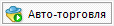
Запуск AutoGraf 4, пошаговая инструкция:
Шаг 1. Запустить MetaTrader 4.
Шаг 2. Включить кнопку в верхнем меню.
Шаг 3. Открыть новый график и добавить в него шаблон:
- AG4_black — для работы на чёрном фоне
- AG4_white — для работы на белом фоне
(кликнуть правой кнопкой мыши по графику и выбрать пункт меню Шаблон -> AG4_black или Шаблон -> AG4_white ).
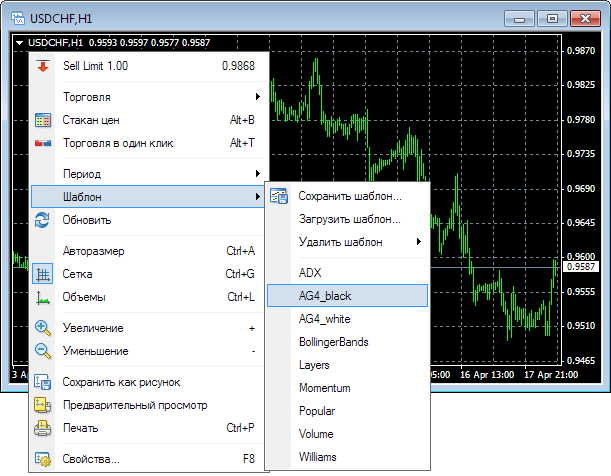
Обратите внимание! Приложение AutoGraf 4 будет работать только в тех окнах, в которые был загружен шаблон.
Для реальных счетов
Для того, чтобы использовать приложение AutoGraf 4 на реальном счёте, прежде всего необходимо получить персональный пароль для вашего номера счёта .
После того, как пароль будет получен, его необходимо записать во входные параметры приложения:
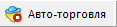
Шаг 1. Отключить кнопку в верхнем меню терминала.
Шаг 2. Загрузить в окно шаблон AG4_black или AG4_white (смотрите раздел Запуск выше).
Шаг 3. Открыть свойства эксперта через клавишу F7 .
Шаг 4. Перейти на вкладку «Входные параметры» :
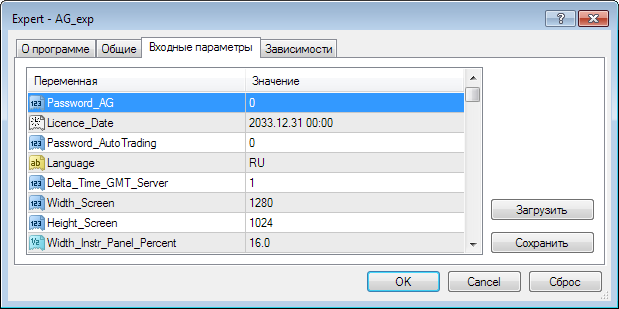
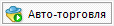
Шаг 5. В первые два поля Password_AG и License_Date необходимо ввести пароль и дату окончания лицензии. И нажать кнопку ОК .
Шаг 6. Включить кнопку .
Совет! Чтобы каждый раз не вводить пароль вручную, можно сохранить шаблон с новыми входными параметрами
(правой кнопкой мышки по графику -> Шаблон -> Сохранить шаблон).
Если у вас возникнут вопросы или трудности при подключении AutoGraf 4 к реальному счёту — напишите нам письмо на [email protected] — и мы с радостью вам поможем!
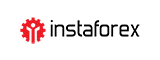





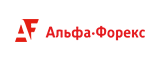








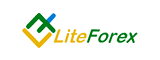


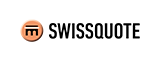

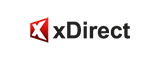



Наши партнеры
Для клиентов наших партнёров AutoGraf 4 распространяется бесплатно!
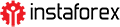




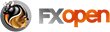




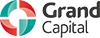




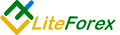





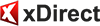

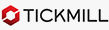
- AutoGraf4
- Главная
- Быстрый старт
- Подробно
- Быстрый старт
- Установка
- Запуск
- Для реальных счетов
- Три режима работы
- Настроечные параметры
- Журнал сообщений
- Звуковые сигналы
- Отображение ордеров
- Открытие ордеров
- Как выставить стоп лосс и тейк профит мышкой
- Перемещение ордеров
- Закрытие ордеров
- Коридор минимальной дистанции (StopLevel)
- Коридор заморозки (FreezeLevel)
- Сводка торговых условий
- Группа «Подтяжка за ценой»
- Группа «Подтяжка за графическим объектом»
- Группа «Ограничение подтяжки»
- Группа «Прибыльный StopLoss»
- Группа «Торговый разворот»
- «Разворот в области прибылиубытка»
- «Разворот по StopLoss, TakeProfit»
- «Закрыть все ордера по времени»
- «Закрыть ордер по времени»
- «Закрыть ордер по цене»
- «Закрыть все ордера»
- Стратегия на отскок
- Стратегия на пробой
- Стратегия для Market Execution
- Трейлинг стоп для Market Execution
- Стратегия на откатах
- Стратегия на скользящих средних
- Пересечение линий индикатора
- Стрелочная стратегия
- Рыночные ордера
- Отложенные ордера
- Предельная цена
- Что такое Stop Level
- Freeze Level
- О нас
Источник: autograf4.com
Автограф – российская замена Microsoft Visio
В 2022 году многие компании ушли с российского рынка, среди них и поставщики импортного программного обеспечения, в том числе – для работы с графикой. Autodesk, Nemetschek и многие другие больше не дают новым пользователям из России покупать лицензии своего ПО, пользоваться техподдержкой и скачивать обновления. Недавно об ограничении доступа к своим продуктам заявили даже Microsoft.
Какое-то время можно продолжать пользоваться тем, что уже установлено, но искать замену рано или поздно все-таки придется. Кроме того, российский бизнес стремится импортозаместить даже работающий софт, зарегистрированный за рубежом и хранящий данные на иностранных серверах. Отечественные программные решения кажутся безопаснее.
И российский рынок готов предоставить несколько альтернатив иностранному софту. Сегодня рассмотрим программу, которая полноценно заменяет сразу два инструмента – Microsoft Visio. Знакомьтесь, Автограф.
Программа Автограф – универсальный редактор деловой и технической графики
Продукт компании ИМСАТ входит в Единый реестр Российских программ для ЭВМ и баз данных. Чтобы удостовериться, достаточно найти в списке запись № 3462 от 03.05.2017. Согласно информации Банка данных угроз безопасности информации ФСТЭК РФ, у редактора отсутствуют уязвимости. Автограф также соответствует требованиям Постановления Правительства Российской Федерации от 16 ноября 2015 года № 1236. Это значит, что он подойдет для государственных и муниципальных закупок.
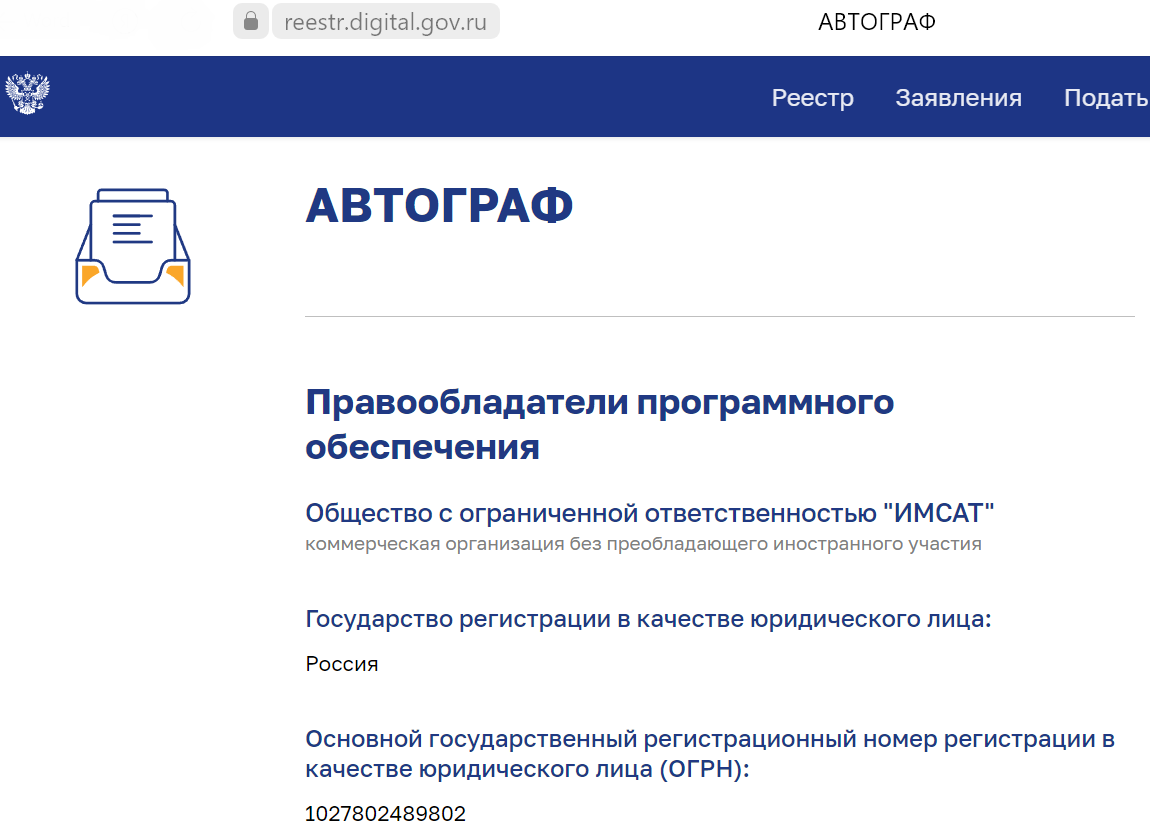
Софт разработан в России, сервера находятся здесь же. Автограф можно получить для тестирования по программе импортозамещения.
ИМСАТ развивает свой редактор более 15 лет: тестирует функционал, собирает отзывы от пользователей, дорабатывает программу и каждый раз предлагает все более удобную и функциональную версию. Так, за это время Автограф стал кроссплатформенным и получил минималистичный, интуитивно понятный интерфейс.
Тут стоит добавить, что ИМСАТ более 30 лет занимается разработкой САПР и систем технического документооборота для крупных компаний. Большой опыт, высокий уровень экспертизы, постоянная работа с обратной связью позволяют предлагать рынку продукт, отвечающий запросам пользователей. Уже сейчас, в своей текущей версии, Автограф поможет графинизировать любую информацию, будь то квартальная бухгалтерская отчетность или план строительства.
Функционал программы Автограф
Как мы уже упомянули, Автограф совмещает в себе возможности Microsoft Visio. Это значит, что с его помощью вы сможете:
- построить блок-схему;
- создать таблицу;
- собрать инженерный чертеж или план;
- показать цифры в виде диаграммы или графика.
Фактически в программе можно визуализировать данные в любом виде: древовидная структура, временная шкала, схема 6 сигм, диаграммы по типу BPMN или PERT – что бы вам ни понадобилось для мозгового штурма или презентации результатов исследования, здесь вы это, скорее всего, найдете. А если нет, сможете воспользоваться инструментом «карандаш» и нарисовать на листе то, что вам нужно.
Кстати, об инструментах. Интерфейс Автограф выглядит минималистично, а потому им просто пользоваться. Блоки для работы находятся слева, а их настройки справа. В верхнюю часть вынесены меню Файл, Правка, Объект, Вид. Ниже панель для работы с масштабом, редактирования основных элементов и отмены изменений, помещения объекта на передний или задний план.
По периметру находится линейка, которая помогает выравнивать элементы. Также организовано рабочее пространство большинства офисных приложений, поэтому много времени на освоение не потребуется.
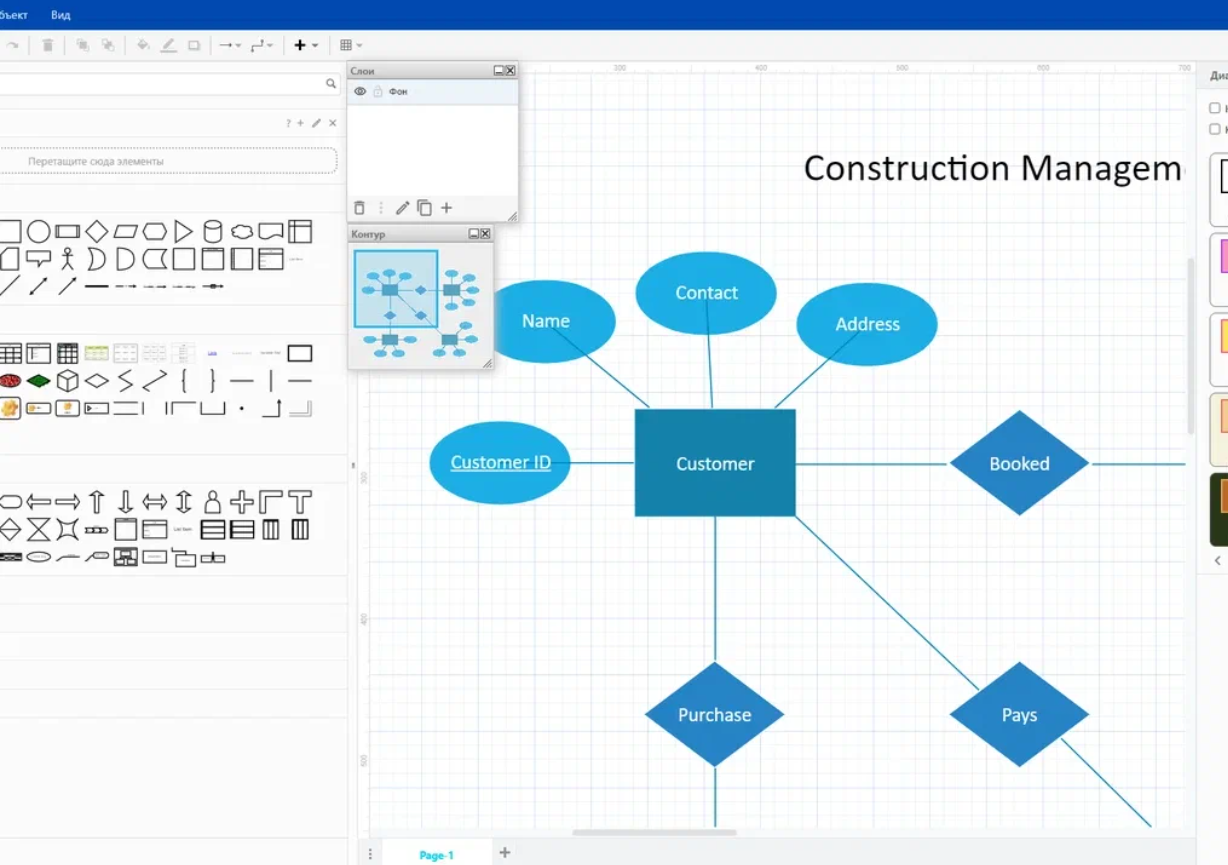
Автограф позволяет менять цвета блоков и линий, настраивать прозрачность, добавлять тени. В блоки можно добавить текст, а также стилизовать его на отдельной панели. Важно, что Автограф позволяет делать схемы и чертежи по требованиям ГОСТ, что особенно важно для крупных корпораций и госучреждений.
Редактор включает множество уже готовых шаблонов, отдельные элементы можно сгруппировать, связать линиями. Есть возможность менять отображение и редактировать сразу группу блоков. Если вы рисуете свои объекты «карандашом», для удобства можно включить сетку на подложке. При перемещении или дублировании блоки будут автоматически выравниваться.
В Автограф есть настраиваемые параметры печатаемости и редактируемости, можно работать со слоями. Причем специально совершать какие-либо действия для перехода на нужный слой не нужно – программа сама переключит вас на него, как только вы выберете мышкой блок для работы.
При просмотре и изменении многостраничных чертежей редактор поддерживает многостраничный режим. Также вы сами можете добавить дополнительные страницы при создании такой документации, дублировать или переименовать их. Они будут отображаться на нижней панели, как в Excel.
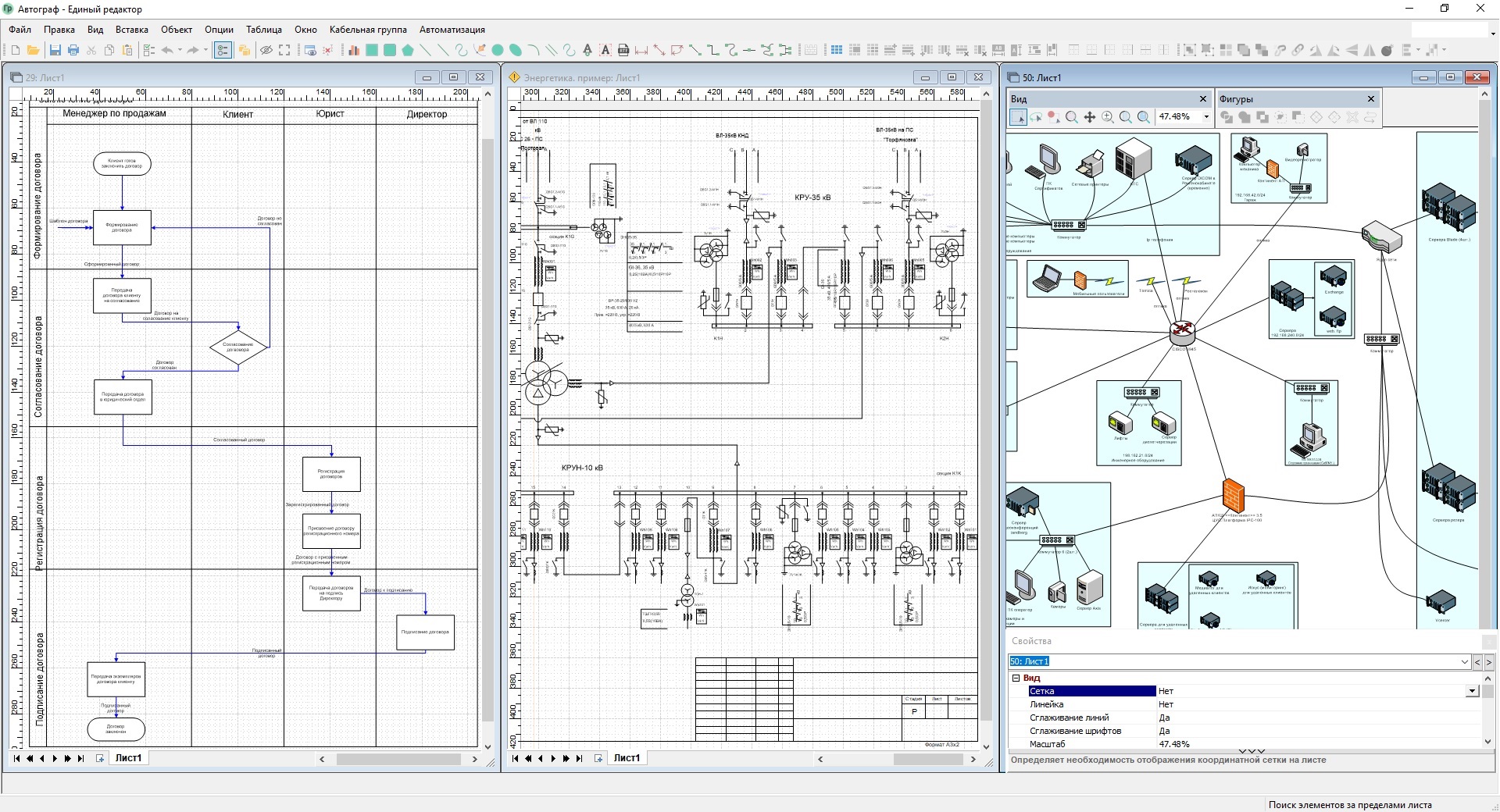
Интеграции и совместимость Автограф с другими программами
Программа умеет работать не только с собственным форматом .authograph, но и с .xml, .png, .svg, .html, .vsdx, .vsd, .dxf. То есть через Автограф вы сможете открыть файлы Microsoft Visio, AutoCAD и некоторых других программ. Все это без ограничений по выбору браузера или операционной системы. Редактор без ошибок работает в том числе на отечественных ОС, таких как Astra linux, Alt linux, РЕД ОС, РОСА и другие.